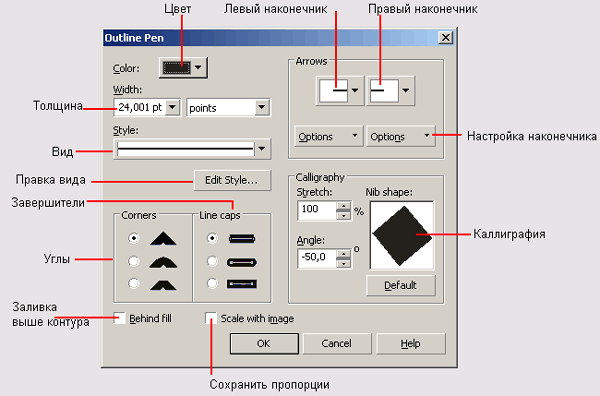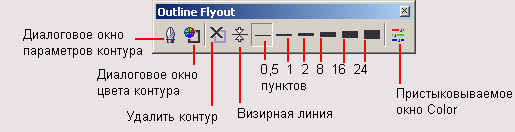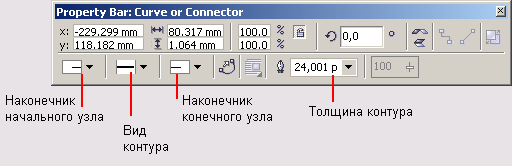Все о CorelDRAW |
| 11 |
Инструменты для задания параметров контуров | Иллюстрированный самоучитель CorelDraw 12 | ||||||||||||||||||||||||||||||
| Школа дизайнера |
Особенность CorelDRAW, позволяющая выполнять одно и то же действие несколькими способами, наиболее ярко проявляется в средствах выполнения обводки. Помимо основного средства — диалогового окна Outline Pen (Перо для контуров) — в распоряжении пользователя имеются панель инструмента Outline (Контур), одноименная вкладка пристыковываемого окна Object Properties (Свойства объекта), панель атрибутов, пристыковываемое окно Graphic and Text styles (Стили графики и текста). Самым мощным инструментом для обводки контуров является диалоговое окно Outline Pen (Перо для контуров), представленное на рис. 7.9, но во многих случаях достаточно возможностей панели инструмента Outline (Контур), которая показана на рис. 7.10.
Рис. 7.9. Диалоговое окно Outline Pen
Рис. 7.10. Панель инструмента Outline Ниже перечислены кнопки напели инструмента Outline (Контур). - Щелчок на кнопке Outline Pen Dialog (Диалоговое окно параметров контура) раскрывает диалоговое окно Outline Pen (Перо для контуров), в котором содержатся все средства управления параметрами контура. - Кнопка Outline Color Dialog (Диалоговое окно цвета контура) раскрывает диалоговое окно Outline Color (Цвет контура), аналогичное рассмотренному в предыдущем уроке диалоговому окну назначения цвета заливки. - Кнопка No Outline (Удалить контур) позволяет отменить построение контура для выделенных объектов. - Щелчок на кнопке Hairline Outline (Визирная линия) изменяет толщину контурной линии на наименьшую из возможных. Контурная линия такой толщины называется визирной, ее толщина равна примерно 0,2 пункта. На некоторых устройствах вывода линии такой толщины не отображаются из-за ограничения разрешающей способности. По умолчанию именно такая толщина контура применяется ко всем объектам CorelDRAW кроме текстовых (для них по умолчанию контуры вовсе не строятся). - При щелчке на любой из кнопок, устанавливающих толщину контура равной соответственно 0,5, 1, 2, 8, 16 и 24 пункта, соответствующее значение назначается управляющему параметру толщины контура выделенных объектов. - Щелчок на кнопке Color Docker (Пристыковываемое окно цвета) раскрывает соответствующее пристыковываемое окно, с помощью элементов управления которого можно задать значения управляющих параметров цветовой модели для линий контуров выделенных объектов. В тех случаях, когда функциональности панели инструмента Outline (Контур) недостаточно, пользуются элементами управления, находящимися в диалоговом окне Outline Pen (Перо для контуров). - Щелчок на кнопке Color (Цвет) раскрывает палитру цветов. Расположенная в палитре кнопка Other (Другие) раскрывает диалоговое окно Select Color (Выбор цвета), аналогичное диалоговому окну Fill Color (Цвет заливки), рассматривавшемуся в предыдущем уроке. Это диалоговое окно предоставляет доступ ко всем средствам настройки цвета, имеющимся в CorelDRAW. - Значение в счетчике Width (Толщина) определяет толщину контура. Справа от него расположен раскрывающийся список, позволяющий выбрать желаемые единицы измерения толщины (по умолчанию — пункты). - Графические альтернативы раскрывающегося списка Style (Вид) дают возможность выбрать один из стандартных стилей контурной линии. - Щелчок на кнопке Edit Style (Правка вида) раскрывает диалоговое окно, управляющие элементы которого позволяют создать новый стиль контурной линии и сохранить его для дальнейшего использования. - Группа переключателей Line caps (Завершители) предназначена для выбора завершителя контурной линии. - Группа переключателей Corners (Углы) определяет способ оформления контура в точках излома линии при углах смежных сегментов, не превышающих предела среза (см. выше). - Флажок Behind fill (Заливка выше контура) определяет режим отображения контура по отношению к заливке замкнутого объекта. По умолчанию флажок сброшен. - Флажок Scale with image (Сохранять пропорции) определяет поведение параметра, управляющего толщиной контура при изменении размеров объекта. По умолчанию флажок сброшен. - Элементы управления в группе Calligraphy (Каллиграфия) позволяют задать форму пишущего инструмента. Счетчики определяют соотношение ширины и высоты рабочей части пишущего инструмента, а также его угол разворота; в области предварительного просмотра схематически отображается форма пера (на которую влияет также и выбранный тип завершителя линии). Перетаскивая произвольную точку в области предварительного просмотра, соотношение ширины и высоты рабочей части пишущего инструмента можно менять интерактивно. - Пара кнопок Arrows (Наконечники) соответствует наконечникам, размещаемым в начальном vi конечном узлах разомкнутой линии. При щелчке на любой кнопке раскрывается палитра со стандартными наконечниками, для выбора которых достаточно щелчка мышью. Палитра снабжена полосой прокрутки, поскольку стандартных наконечников очень много. По умолчанию наконечники не назначаются. - Щелчок на любой из двух кнопок Options (Режимы) раскрывает контекстное меню наконечника, команды которого позволяют менять наконечники местами, редактировать форму стандартного наконечника или создавать наконечники оригинальной формы. Некоторые элементы управления рассмотренного диалогового окна присутствуют также и на панели атрибутов, появляющейся при активизации инструментов построения линий (рис. 7.11).
Рис. 7.11. Элементы управления контуром на панели атрибутов К сожалению, на панели атрибутов элементы управления контуром присутствуют далеко не всегда. В частности, их нет на панели атрибутов, соответствующей любому из инструментов для построения примитивов, нет их и в случае совместного выделения нескольких объектов. Из-за этого панель атрибутов не может служить основным инструментом обводки контуров.
|
• Самоучитель CorelDRAW 12 Навигация по разделам: Основы Состав изображений Линии Текст Объекты Заливки • Обводка контуров Отображение рисунка на экранеУпорядочение объектов Операции с несколькими объектами Огибающие и деформации Перспектива, тени и экструзия Клоны, стандартные фрагменты, пошаговые переходы и ореолы Линзы Прозрачность и фигурная обрезка Размещение текста на траектории Пиксельные изображения и коллажи Вывод иллюстрации
|
|||||||||||||||||||||||||||||
| На главную | top |